Halo Infinite Najlepsze ustawienia komputera w celu zwiększenia liczby klatek na sekundę
Opublikowany: 2023-02-11
Halo Infinite to epicka gra przygodowa stworzona przez Xbox Game Studios. Jest to strzelanka pierwszoosobowa i szósta główna pozycja w serii Halo. Gracze Halo Infinite wymagają wysokiej wydajności, aby pozostać na szczycie swojej gry. Istnieje kilka ulepszeń, które można wprowadzić w grze na komputerze z najlepszymi ustawieniami Halo Infinite. W dzisiejszym dokumencie przyjrzymy się różnym ustawieniom komputera, które pomogą ci płynnie uruchomić grę. Tak więc, aby zwiększyć liczbę klatek na sekundę, najlepsze ustawienia graficzne i dokładność w grze, od razu zacznijmy od naszego przewodnika po najlepszych ustawieniach Halo Infinite na PC.
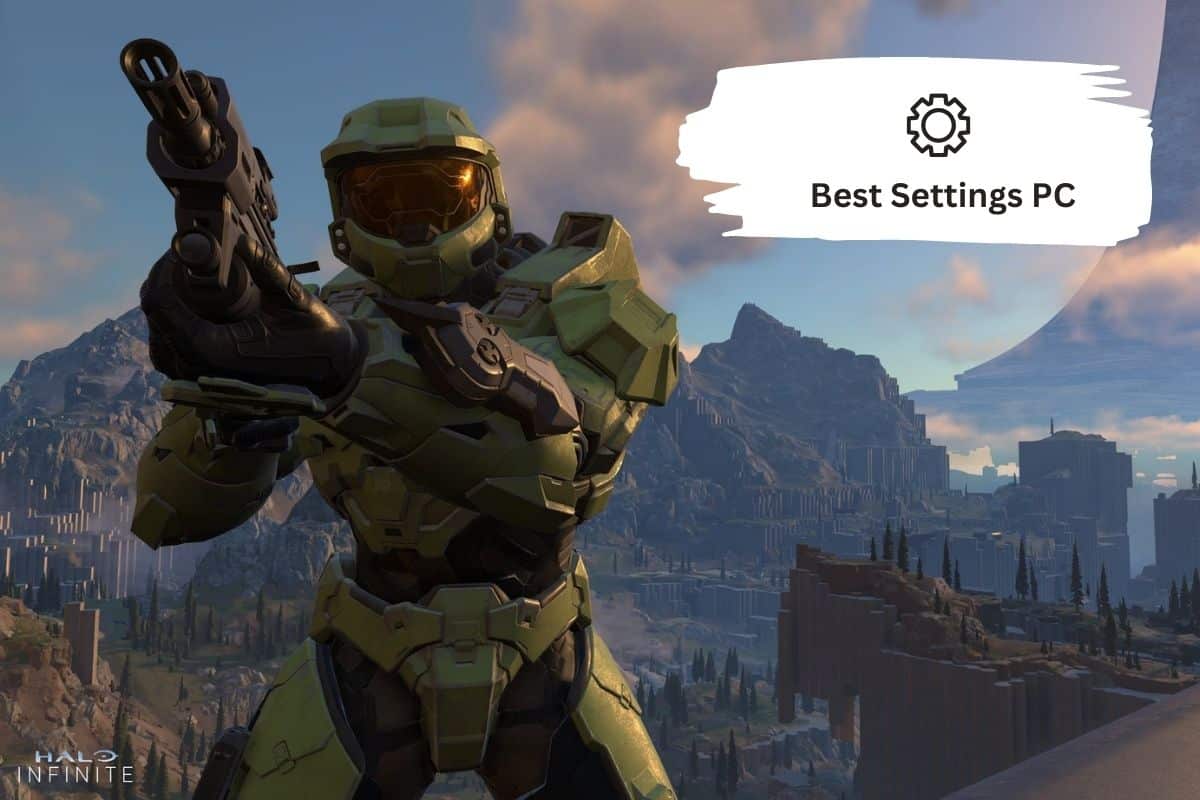
Halo Infinite Najlepsze ustawienia komputera w celu zwiększenia liczby klatek na sekundę
Tutaj pokazaliśmy najlepsze ustawienia komputera, aby zwiększyć liczbę klatek na sekundę w Halo Infinite.
Dlaczego potrzebujesz Halo Infinite Best Settings PC?
Najlepsze ustawienia Halo Infinity na PC są wymagane z wielu powodów:
- Aby pomóc graczom zwiększyć wydajność FPS.
- Aby uzyskać wysokiej jakości efekty wizualne.
- Dla płynnej liczby klatek na sekundę.
- Aby poprawić wydajność w stosunku do jakości wizualnej.
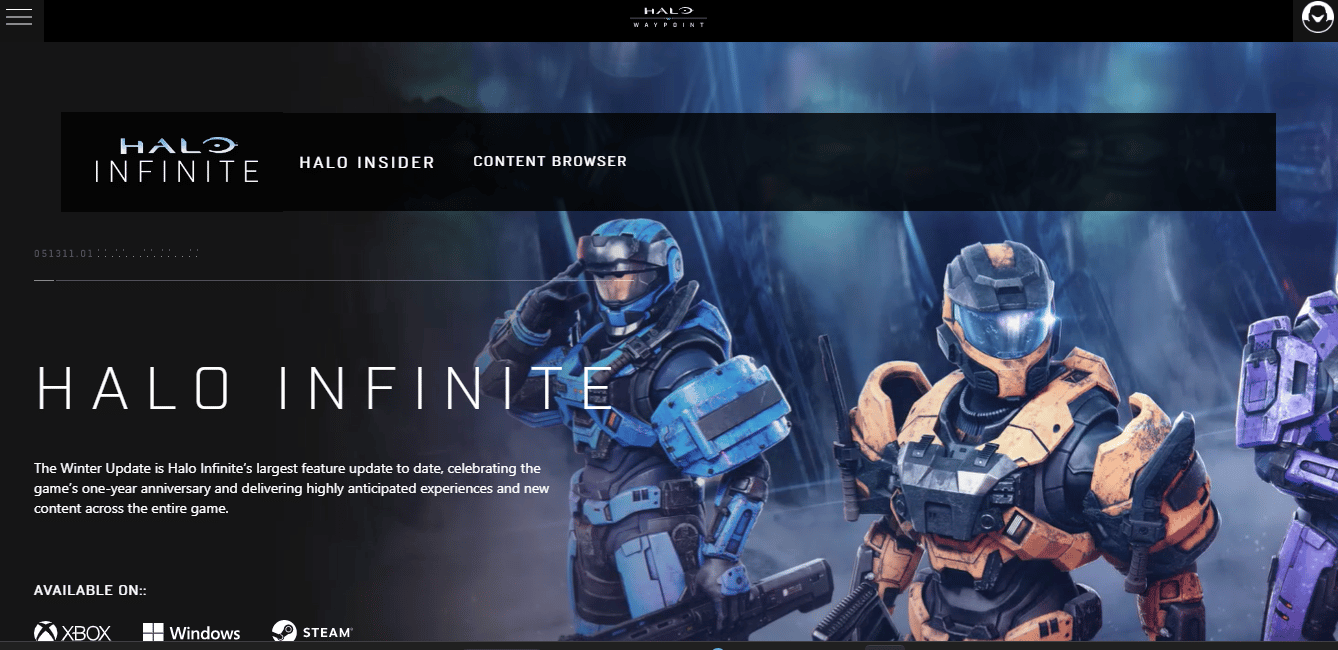
Najlepsze ustawienia Halo Infinite na PC
Na swoim komputerze możesz płynnie uruchomić Halo Infinite, zmieniając niektóre ustawienia. Te dostosowania pomogą wprowadzić funkcje, takie jak ustawienia wizualne, które zapewnią graczom więcej klatek (FPS), lepszą widoczność i większą dokładność. Jednak przed wprowadzeniem jakichkolwiek zmian w ustawieniach komputera należy zaktualizować sterowniki karty graficznej. Musisz także upewnić się, że Twój komputer spełnia wymagania wymagane do uruchomienia Halo Infinite.
Wymagania PC dla komputerów z niższej półki:
- System operacyjny: Windows 10 RS3 x64
- Procesor: AMD FX-8370 lub Intel i5-4440
- Pamięć: 8GB RAM
- Grafika: NVIDIA GTX 1050ti lub AMD RX 570
- DirectX: wersja 12
- Przechowywanie: dostępne 50 GB
Wymagania dotyczące komputera PC dla zaawansowanych komputerów PC:
- System operacyjny: Windows 10 19H2 x64
- Procesor: AMD Ryzen 7 3700X lub Intel i7-9700k
- Pamięć: 16GB RAM
- Grafika: Radeon RX 5700 XT lub Nvidia RTX 2070
- DirectX: wersja 12
- Przechowywanie: dostępne 50 GB
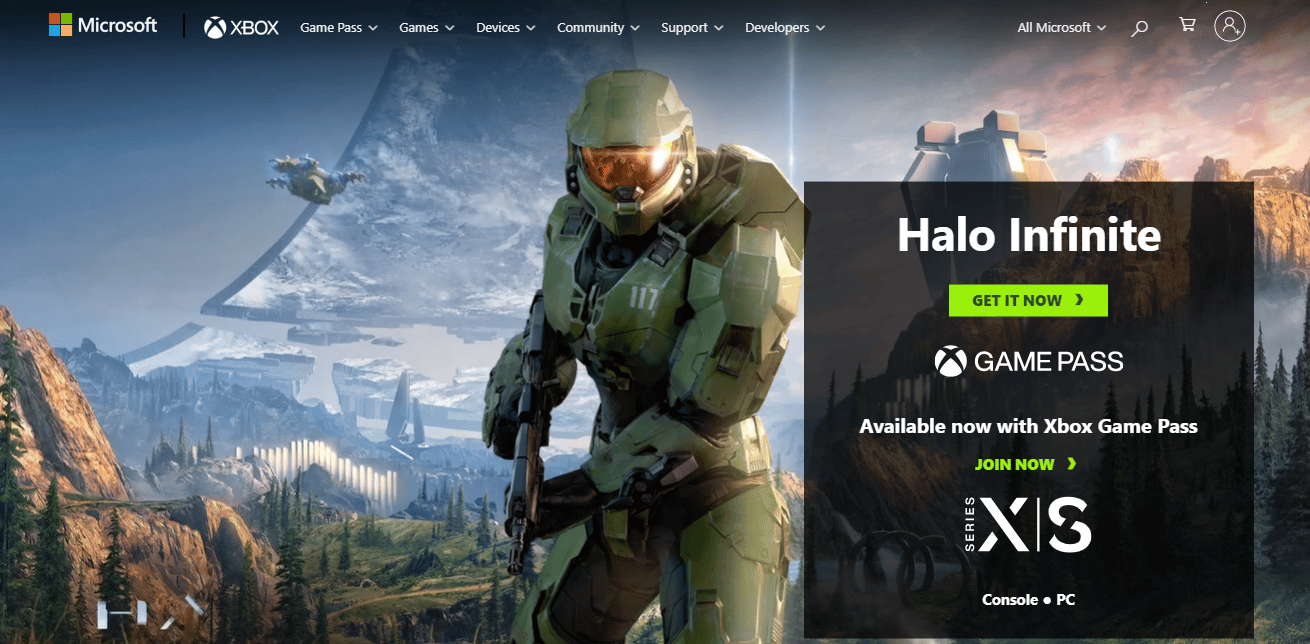
Przeczytaj także: Naprawiono zawieszanie się gry Halo Infinite podczas uruchamiania
Halo Infinite Best Settings PC dla komputerów z niższej półki
Jeśli grasz w Halo Infinite na minimalnych lub zalecanych ustawieniach, zastosuj najlepsze ustawienia podane poniżej:
W przypadku ustawień wyświetlania wideo :
- Pole widzenia : 95-100 Ustawienie pola widzenia reguluje cały ekran. Pomoże ci to oddalić kamerę, co pozwoli ci zobaczyć więcej pola bitwy. Zwiększenie tego ustawienia spowoduje efekt rybiego oka. Ustawienie można również obniżyć poniżej 95.
- Tryb pełnoekranowy bez obramowania : wyłączony, ponieważ jest to przydatna funkcja dla graczy, którzy często opuszczają kartę i zmusza system do podziału zasobów.
- Skala rozdzielczości: Rozdzielczość natywna lub 100%, ponieważ zmniejszenie skali rozdzielczości spowoduje, że Infinite będzie wyglądać gorzej, jednak wzrost wydajności może pozwolić na uzyskanie płynnej liczby klatek na sekundę.
- Minimalna liczba klatek na sekundę : Wył
- Maksymalna liczba klatek na sekundę: Częstotliwość odświeżania systemu
- Synchronizacja pionowa : wyłączona
- Ogranicz nieaktywną liczbę klatek na sekundę : Wył
W Halo Infinite Rywalizacja Ustawienia sensoryczne :
- Rozmycie : zero procent
- W przypadku drgań ekranu : zero procent
- Dla ekspozycji : zero procent
- Dla efektów pełnoekranowych: zero procent
- Dla linii prędkości: wyłączone
- Do ostrzenia : zero procent
Halo Infinite Best Settings PC dla zaawansowanych komputerów PC
Poniżej podano ustawienia wyświetlania dla zaawansowanych komputerów PC w Halo Infinite:
- Dla pola widzenia : 95-100
- Tryb pełnoekranowy bez obramowania : Wł
- Dla skali rozdzielczości : 100%
- Dla minimalnej liczby klatek na sekundę : Wył
- Dla maksymalnej liczby klatek na sekundę : 120
- Dla VSync : Wył
- Dla limitu nieaktywnego Limit klatek : Wył
Najlepsze ustawienia graficzne Halo Infinite
Chociaż Halo Infinite to świetna gra, jej wydajność na PC nie jest taka sama. Gra jest słabo zoptymalizowana, dlatego potrzebne są najlepsze ustawienia graficzne Halo Infinite w twoim systemie. Możesz wprowadzić kilka zmian, aby poprawić wydajność gry, jak pokazano poniżej:
- Pole widzenia : 100 jako pole widzenia w Halo Infinite nie wpływa znacząco na wydajność.
- Wyświetl monitor : 1, pamiętaj, aby wybrać główny monitor.
- Pełnoekranowy bez obramowania : Jednak w przypadku tej opcji tracisz wydajność w każdym trybie okna innym niż pełny ekran.
- Rozmiar okna : wyłączone z włączonym trybem pełnoekranowym bez obramowania. Aby obniżyć rozdzielczość, wyłącz pełny ekran bez obramowania.
- Skala rozdzielczości : 100%, ponieważ jej obniżenie sprawi, że gra będzie wyglądać na rozmazaną, a zwiększenie wpłynie na wydajność.
- Minimalna liczba klatek na sekundę : Wył.
- Maksymalna liczba klatek na sekundę : odblokowana, aby ograniczyć liczbę klatek na sekundę, ustaw ją na 72 lub 144 w zależności od GPU.
- Synchronizacja pionowa : wył.
- Ogranicz nieaktywną liczbę klatek na sekundę : Wył. To ustawienie wymusza ustawienie maksymalnej liczby klatek na sekundę podczas minimalizowania gry.
- Wstępne ustawienie jakości : Niestandardowe
- Antyaliasing : Niski, ponieważ sprawia, że gra wygląda ostrzej.
- Filtrowanie tekstur : Niskie. Dla użytkowników GPU z niższej półki, niska jest jedyną opcją filtrowania tekstur.
- Okluzja otoczenia : niska.
- Jakość tekstur : Niska.
- Jakość geometrii : Niska, ponieważ zwiększenie jakości zmniejsza wyskakujące okienka, ale znacząco wpływa na wydajność.
- Odbicia : Niskie.
- Głębia ostrości : Niska. Pomoże to uniknąć rozmycia boków podczas ADS, co pozwoli skupić się na większej liczbie celów.
- Jakość cienia : Niska.
- Jakość oświetlenia: Niska, ponieważ zwiększenie jakości zwiększy maksymalną liczbę renderowanych cieni, co może być bardzo wymagające.
- Jakość mgły wolumetrycznej : Niska. To ustawienie nie wpływa tak bardzo na wydajność.
- Jakość chmury : Niska. To ustawienie ma niewielki wpływ na wydajność.
- Dynamiczny wiatr : Wył. To ustawienie ma bardzo mały wpływ na wydajność lub nie ma go wcale.
- Jakość okrywowa : Niska. To ustawienie kontroluje jakość rzeczy znajdujących się na ziemi, takich jak skały i inne małe obiekty.
- Jakość efektów : Niska. Zwiększając jakość, doświadczysz spadków wydajności za każdym razem, gdy na ekranie eksploduje granat.
- Jakość kalkomanii : średnia. Kontroluje jakość śladów i śladów opon.
- Jakość animacji : Auto. Ta jakość opiera się na mocy twojego procesora.
- Jakość terenu : Niska. Zwiększając tę jakość, stracisz znaczną wydajność na większych mapach.
- Jakość symulacji : Wysoka. To ustawienie wpływa na procesor. Dlatego powinieneś obniżyć tę wartość, jeśli masz słabszy procesor.
- Jakość flokowania : niska.
- Obliczenia asynchroniczne : wyłączone.
- Rozmycie : 0%.
- Wstrząsy ekranu : 20%.
- Ekspozycja : 70% (domyślnie).
- Efekty pełnoekranowe : 100%. Efekty te zaczynają działać podczas ładowania tarczy lub używania wyposażenia.
- Linie prędkości : włączone.
- Wyostrzanie : 0%. Wyostrzanie nie jest wymagane, jeśli wyłączono opcję „Minimalna liczba klatek na sekundę”.
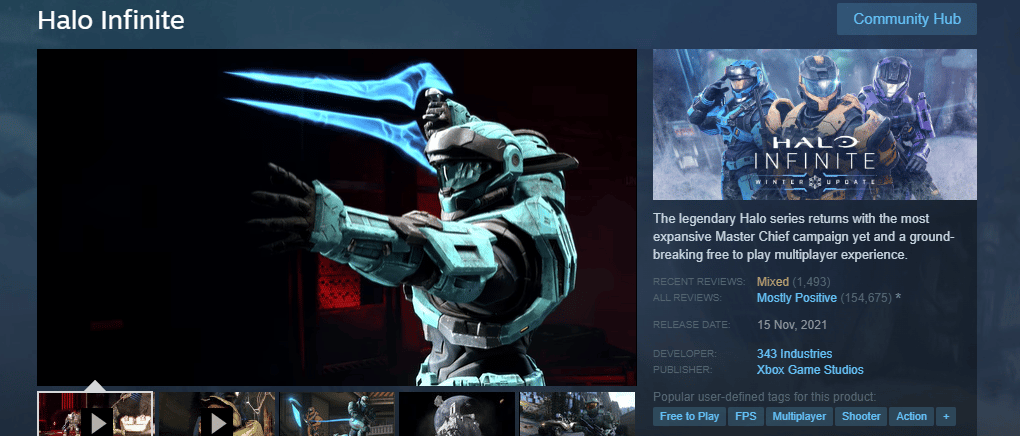

Przeczytaj także: Napraw Halo Infinite Wszyscy członkowie Fireteam nie mają tej samej wersji w systemie Windows 11
Ustawienia Halo Infinite zwiększające liczbę klatek na sekundę
Mimo że domyślne ustawienia Halo Infinite są całkiem dobre i przyjemne, aby uzyskać bardziej ekscytujące wrażenia, możesz również wybrać konkurencyjne ustawienia Halo Infinite. Możesz zwiększyć liczbę klatek na sekundę, aby lepiej wykorzystać ich monitory o wysokiej częstotliwości odświeżania.
Możesz ustawić ustawienia Halo Infinite, aby zwiększyć liczbę klatek na sekundę, jak pokazano poniżej:
- Pole widzenia : 100+. Możesz ustawić pole widzenia na 100 lub więcej, aby doświadczyć jego wspaniałych efektów. Przydaje się również w przypadku rozgrywki wieloosobowej.
- Karta graficzna : GPU. Możesz wybrać dedykowany procesor graficzny w ustawieniach karty graficznej, aby uzyskać maksymalną wydajność w grze.
- Wyświetlacz Monitor : Główny wyświetlacz. Ten wyświetlacz jest przeznaczony dla osób z wieloma wyświetlaczami.
- Tryb pełnoekranowy bez obramowania : włączony. Aby gracze mogli oglądać obraz na pełnym ekranie, musisz włączyć opcję pełnego ekranu bez obramowania.
- Skala rozdzielczości : 100%. Jeśli obniżysz Skalę Rozdzielczości, uzyskasz drastyczny wzrost liczby klatek na sekundę, ale doprowadzi to również do zmniejszenia przejrzystości obrazu.
- Minimalna liczba klatek na sekundę : Wył. Jeśli ustawisz określoną docelową liczbę klatek na sekundę w ustawieniu Minimalna liczba klatek na sekundę, gra obniży grafikę i rozdzielczość, aby osiągnąć ten cel. Dlatego im wyższy cel, tym bardziej błotniste będą twoje tekstury.
- Maksymalna liczba klatek na sekundę : odblokowana. Musisz ustawić maksymalną liczbę klatek na sekundę na odblokowaną, aby uniknąć ograniczenia liczby klatek na sekundę.
- VSYNC : Wył. Musisz wyłączyć Vsync, aby uniknąć ograniczenia liczby klatek na sekundę.
- Ogranicz nieaktywną liczbę klatek na sekundę : osobiste preferencje. Możesz wyłączyć Limit nieaktywnej liczby klatek na sekundę w grze, jeśli zaczniesz doświadczać zacięć lub opóźnień w grze.
- Wstępne ustawienie jakości : Niestandardowe. Możesz ustawić Ustawienia wstępne jakości na Niestandardowe, co pomoże Ci indywidualnie skonfigurować każde ustawienie grafiki.
- Antyaliasing : niski. Aby uzyskać maksymalną wydajność w Halo Infinite, musisz ustawić ją na Niską.
- Filtrowanie tekstur : Niskie. Możesz ustawić go na Niski, aby uniknąć trafienia w FPS.
- Okluzja otoczenia : niska. Możesz ustawić Ambient Occlusion na Low, jeśli chcesz uzyskać maksymalną wydajność.
- Jakość tekstury : Niska lub Średnia. Jeśli grasz w kampanię, ustaw ją na Średnią, aby uzyskać przyzwoitą grafikę. Jeśli grasz w trybie dla wielu graczy, ustaw go na niski, aby uzyskać najlepszą liczbę klatek na sekundę.
- Jakość geometrii : niska lub średnia. Ustaw niski poziom, aby uzyskać doskonałą wydajność w grze. Jeśli masz komputer klasy średniej lub wyższej, ustaw go wysoko, aby uzyskać lepszą jakość obrazu na odległość.
- Odbicie : wyłączone lub niskie. Ustaw niski poziom, aby uzyskać jakiś efekt, na wypadek gdybyś miał trochę FPS do stracenia. Możesz go wyłączyć, jeśli masz problemy z wydajnością w grze.
- Głębia ostrości : Wysoka. Możesz ustawić go na wysoki, ponieważ nie ma to żadnego wpływu na wydajność.
- Jakość cienia : Niska. Możesz ustawić ją na Niską, aby uzyskać najlepszą wydajność, ponieważ cienie obciążają FPS.
- Jakość oświetlenia : niska. Możesz ustawić jakość oświetlenia na Niską, ponieważ zmniejszy to renderowaną jakość światła i spowoduje zwiększenie liczby klatek na sekundę.
- Jakość mgły wolumetrycznej : Wysoka. Dodaje niewielką poprawę do ogólnej liczby klatek na sekundę w Halo Infinite.
- Jakość chmury : Niska. Możesz ustawić to ustawienie na Niskie, aby uzyskać wzrost liczby klatek na sekundę w grze nawet o 5%.
- Dynamiczny wiatr : Niski. Obniżenie tego ustawienia z Ultra Low, aby uzyskać przyzwoity wzrost liczby klatek na sekundę.
- Jakość okrywowa : Wysoka lub Ultra. Możesz ustawić to ustawienie na Wysoki lub Ultra, aby uzyskać najlepszą przejrzystość wizualną.
- Jakość efektów : Niska. Ustawienie tego ustawienia na Niskie zapewni przyzwoity wzrost liczby klatek na sekundę.
- Jakość kalkomanii : Ultra. Ustaw to ustawienie na Ultra, ponieważ obniżenie go nie zapewnia lepszej wydajności.
- Jakość animacji : Auto. Ustaw to ustawienie na Auto, ponieważ ustawienie go na maksimum może prowadzić do niepożądanych zacięć lub spadków FPS.
- Jakość terenu : Wysoka lub Ultra. Możesz ustawić to ustawienie na Wysoki lub Ultra, aby uzyskać najlepszą przejrzystość wizualną przy minimalnym koszcie wydajności.
- Jakość symulacji: wysoka. Ustaw to ustawienie na wysokim poziomie, aby uzyskać bezkompromisowe wrażenia z gry bez widocznej redukcji liczby klatek na sekundę.
- Jakość flokowania: Wył. lub Niska. Ustaw to ustawienie na Wyłączone w trybie dla wielu graczy i niskie w kampanii, aby uzyskać najlepszą wydajność.
- Obliczenia ASYNC : włączone. ASYNC Compute to świetne ustawienie, aby uzyskać więcej FPS.
- Rozmycie : 0%. To ustawienie powoduje efekt rozmycia podczas eksplozji, sprintu i wyposażenia.
- Wstrząsy ekranu : 0%. Ustawienie tej funkcji na wyższą wartość może wywołać u niektórych graczy chorobę lokomocyjną.
- Ekspozycja : 0%. Ustaw go na 0%, aby uniknąć oślepiania oczu błyskami podczas eksplozji, użycia sprzętu i przerywników filmowych.
- Efekty pełnoekranowe : 20% lub mniej. Efekty pełnoekranowe pomogą Ci dodać efekt przezroczystości.
- Linie prędkości : wyłączone. Ustaw go jako wyłączony, aby uniknąć rozpraszania uwagi.
- Ostrzenie : osobiste preferencje. Ustaw niskie ustawienie, aby użyć zwiększonej ostrości w celu wyostrzenia tekstur.
Zalecana:
- 8 sposobów na naprawienie usterki Hulu Fast Forward
- 8 sposobów na naprawienie wysokiego pingu wśród nas na Androidzie
- Napraw błąd Halo Infinite No Ping to Data Centers Detected
- Napraw błąd rozłączenia w Halo Infinite
To prowadzi nas do końca naszego przewodnika po najlepszych ustawieniach komputera Halo Infinite . Mamy nadzieję, że udało nam się pomóc w wyborze ustawień zapewniających lepszą wydajność w Halo Infinite. Daj nam znać, jeśli masz inne wątpliwości, pytania lub sugestie, zostawiając poniżej swoje cenne komentarze.
